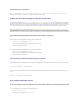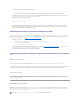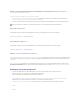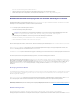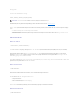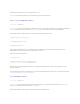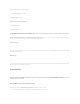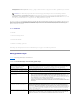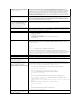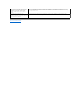Users Guide
wobei x der dem Virtual Flash zugeteilte Laufwerksbuchstabe ist.
5. FahrenSiedasSystemherunterundentfernenSiediestartfähigeFloppyoderCDvomentsprechendenLaufwerk.
6. SchaltenSiedasSystemeinundüberprüfenSie,obdasSystemvomVirtualFlashzurC:\ oder A:\-Eingabeaufforderung startet.
Befehlszeilenoberfläche-DienstprogrammdesVirtuellenDatenträgersverwenden
DieBefehlszeilenoberflächedesVirtuellenDatenträgers(VM-CLI) Dienstprogramm ist eine scriptbare Befehlszeilenschnittstelle, die Funktionen des Virtuellen
DatenträgersvonderVerwaltungsstationzumDRAC5imRemoteSystembereitstellt.
Das VM-CLI-DienstprogrammenthältdiefolgendenFunktionen:
l UnterstütztmehrfachegleichzeitigaktiveSitzungen.
l WechselmediengeräteoderBilddateien,diemitdenPlug-InsdesVirtuellenDatenträgersübereinstimmen
l Automatische Terminierung, wenn die DRAC-Firmware startet, wenn die Option aktiviert ist.
l Sichere Kommunikationen zum DRAC 5 mittels Secure Sockets Layer (SSL)
BevorSiedasDienstprogrammausführen,stellenSiesicher,dassSiedieBerechtigungVirtuellerDatenträger-Benutzer zum DRAC 5 im Remote-System haben.
Wenn das Betriebssystem Administrator-BerechtigungenodereinebetriebssystemspezifischeBerechtigungoderGruppenmitgliedschaftunterstützt,sind
Administrator-BerechtigungenauchzumAusführendesVM-CLI-Befehls erfordert.
Der Administrator des Client-SystemskontrolliertBenutzergruppenundBerechtigungenunddadurchdieBenutzer,diedasDienstprogrammausführenkönnen.
FürWindows-SystememüssenSieHauptbenutzerberechtigungenhaben,umdasVM-CLIDienstprogrammauszuführen.
FürLinux-SystemekönnenSieohneAdministrator-Berechtigungen auf das VM-CLI-Dienstprogramm zugreifen, indem Sie den sudo Befehl verwenden. Dieser
BefehlenthälteinzentralesMittelzurBereitstellungvonNicht-Administrator-Zugang und protokolliert alle Benutzerbefehle. Um Benutzer in der VM-CLI-Gruppe
hinzuzufügenoderzubearbeiten,verwendetderAdministratordenvisudo Befehl. Benutzer ohne Administrator-BerechtigungenkönnendieBefehlsudo als
PräfixzurVM-CLI-Befehlszeile (oder zum VM-CLISkript)hinzufügen,umZugangzumDRAC5imRemote-System zu erhalten und das Dienstprogramm
auszuführen.
Dienstprogramminstallation
Das VM-CLI-Dienstprogramm befindet sich auf der CD Dell Systems Console and Agent, die im Systemverwaltungs-Softwaresatz zu Dell OpenManage enthalten
ist. Um das Dienstprogramm zu installieren, legen Sie die CD Systems Console and Agent in das CD-Laufwerk des Systems ein und befolgen Sie die auf dem
Bildschirm eingeblendeten Anleitungen.
Die CD Systems Console and AgententhältdieneuestenSystemverwaltungs-Softwareprodukte,einschließlichDiagnose,Speicherverwaltung,RAS-Dienst und
RACADM-Dienstprogramm.DieseCDenthältauchInfodateienmitdenneuestenProduktinformationenüberdieSystemverwaltungssoftware.
DarüberhinausenthältdieCDSystems Console and Agent das Beispielscript vmdeploy, das illustriert, wie man die VM-CLI- und RACADM-Dienstprogramme zur
Bereitstellung von Software an verschiedene Remote-Systeme verwendet. Weitere Informationen finden Sie unter "Betriebssystem mit VM-CLI bereitstellen".
Befehlszeilenoptionen
Die VM-CLI-Schnittstelle ist auf Windows- und Linux-Systemen identisch. Das Dienstprogramm verwendet Optionen, die mit den RACADM-
Dienstprogrammoptionenübereinstimmen.ZumBeispielerforderteineOptionzurAngabederDRAC5IP-AdressedieselbeSyntaxfürdieRACADM- und VM-CLI-
ANMERKUNG: BeimVirtualisierenvonschreibgeschütztenAbbilddateien,könnenmehrereSitzungendieselbenAbbilddatenträgerteilen.Beim
Virtualisieren von physischen Laufwerken kann nur jeweils eine Sitzung auf ein gegebenes physisches Laufwerk zugreifen.